Automatisations : modèles
Dans la vente, comme dans la vie, le temps est la ressource la plus précieuse que nous ayons. Les modèles d'automatisations de Pipedrive vous aident à préserver cette ressource, en facilitant encore davantage l’automatisation de certaines tâches dans votre processus de vente.
Ces modèles sont des automatisations prêtes à l'emploi qui peuvent être rapidement mises en place, vous laissant ainsi le temps de vous charger des tâches les plus importantes.
Les modèles sont également un excellent moyen, si vous êtes nouveau dans Pipedrive, de vous familiariser avec notre fonctionnalité d'automatisations et de l'employer avec aisance.
Pour accéder aux modèles, rendez-vous dans « ... » (plus) > Automatisations > Modèles dans votre compte Pipedrive.
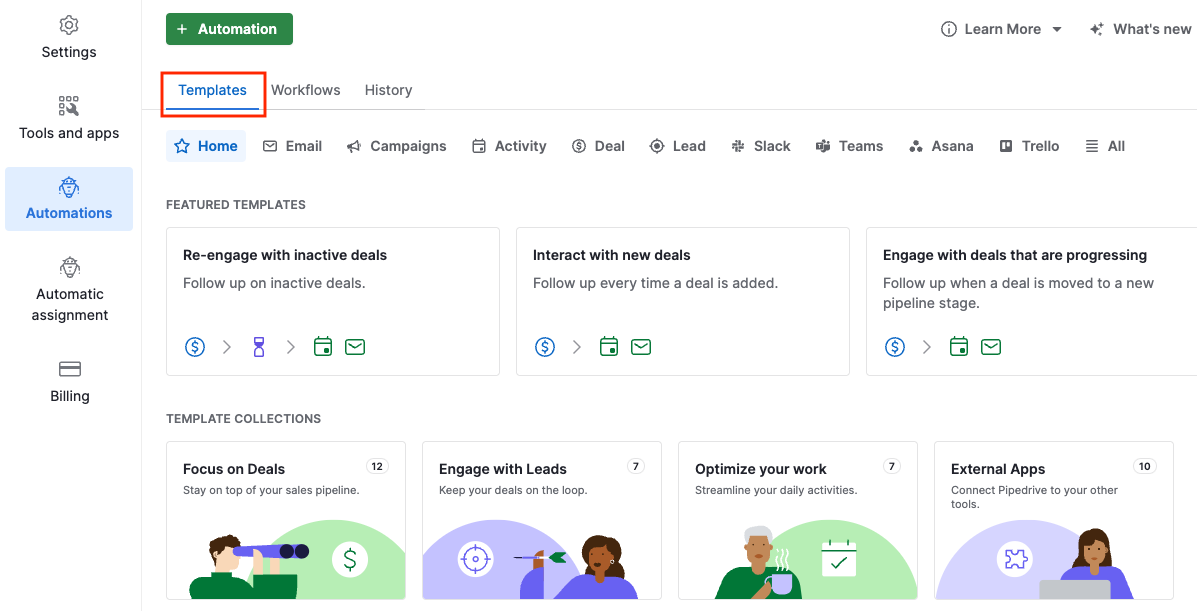
Utilisation des modèles
Sur la page Automations, cliquez sur « Modèles » pour afficher les automatisations prêtes à l'emploi disponibles, classées en types et collections. Recherchez le processus que vous souhaitez automatiser depuis la sélection et cliquez sur le modèle pour commencer à configurer l'automatisation choisie.
Le dialogue Configuration du modèle vous demandera tous les détails nécessaires pour l'automatisation. Il vous suffit de faire vos sélections et de cliquer sur Continuer". Tous les champs sont obligatoires, sauf ceux qui portent l'indication « (Optionnel) ».
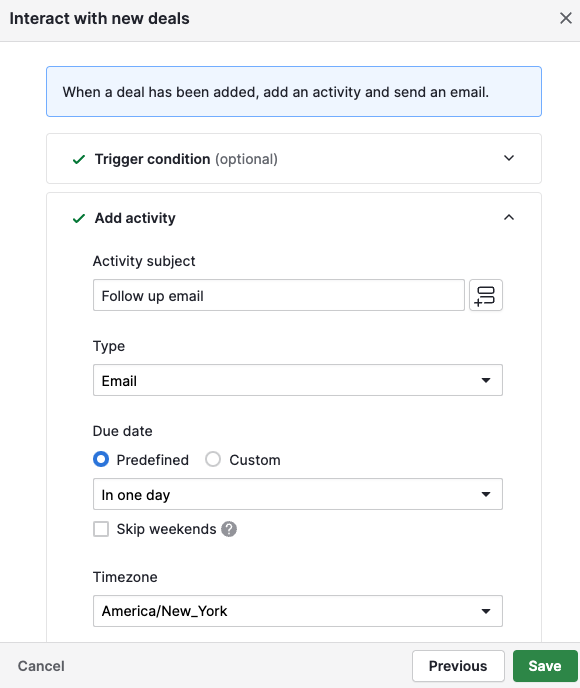
Une fois enregistrée, votre automatisation est active et vous pouvez revenir à votre domaine d'excellence tout en gagnant du temps grâce l'assistance de votre nouvelle automatisation.
Toutes les automatisations créées à partir de modèles peuvent être modifiées, à tout moment, depuis la page des automatisations.
Si vous avez créé votre automation à partir de zéro, elle apparaîtra dans le filtre « Possédées par moi ». Les automations créées par des collègues apparaîtront sous le titre « Possédées par d'autres ». Les automatisations créées par des modèles fonctionneront exactement comme celles que vous créez à partir de zéro.
Modèles disponibles
Pipedrive propose 36 modèles d'automations, classées par collections. Chacun de ces modèles performants peuvent être personnalisés en tant que modèles, et bien sûr après la création de l'automatisation.
Focus sur les affaires
- Ajouter des produits à des affaires existantes :
Lorsqu'une affaire est déplacée jusqu'à une nouvelle étape du pipeline, lui ajouter un produit. - Ajouter des produits à de nouvelles affaires :
Chaque fois qu'une affaire est ajoutée, lui ajouter un produit. - Reprendre l'initiative sur des affaires inactives :
Relancer sur les affaires inactives. - Interagir sur les nouvelles affaires :
Effectuer une relance chaque fois qu'une affaire est ajoutée. - S'engager sur les affaires qui progressent :
Effectuer une relance lorsqu'une affaire est déplacée jusqu'à une nouvelle étape du pipeline. - Éviter la péremption des affaires :
Effectuer une relance chaque fois qu'une affaire a passé un certain temps sans changer d'étape. - Entrer en contact avec de nouveaux clients :
Lorsqu'une nouvelle affaire est ajoutée, envoyer une campagne. - Contacter les affaires gagnées :
Chaque fois qu'une affaire est gagnée, envoyer une campagne. - Campagne ciblée les affaires perdues :
Chaque fois qu'une affaire est perdue, envoyer une campagne. - Envoyer une campagne lorsqu'une affaire est avancée :
Lorsqu'une affaire est déplacée jusqu'à une nouvelle étape du pipeline, envoyer une campagne. - Relancer après que des activités sont terminées :
Lorsqu'une activité est marquée comme effectuée, relancer et déplacer l'affaire jusqu'à une nouvelle étape du pipeline. - Ajouter de nouvelles affaires :
Chaque fois qu'une nouvelle personne est ajoutée, créer une affaire.
Engagement des prospects
- Séquences d'e-mails aux nouveaux prospects :
Chaque fois qu'un prospect est ajouté, envoyer une séquence d'e-mails. - Séquences d'e-mails aux prospects existants :
Chaque fois que l'étiquette d'un prospect est mise à jour, envoyer une séquence d'e-mails. - Cultiver les nouveaux prospects :
Effectuer une relance chaque fois qu'un prospect est ajouté. - Entrer en contact avec les nouveaux prospects :
Relancer chaque fois qu'un prospect est ajouté et que son étiquette n'a pas changé. - Réitérer l'engagement avec les prospects inactifs :
Relancer chaque fois qu'un prospect est mis à jour et que son étiquette n'a pas changé. - Focus sur les prospects mis à jour :
Lorsque l'étiquette d'un prospect est mise à jour, envoyer une campagne. - Accueillir les nouveaux prospects =
Chaque fois qu'un nouveau prospect est ajouté, envoyer une campagne.
Optimisation du travail
- Qualifier les prospects :
Chaque fois que l'étiquette d'un prospect est mise à jour, convertir le prospect en affaire. - Rester à jour sur les activités terminées :
Relancer chaque fois qu'une activité est marquée comme effectuée. - Envoyer une campagne sur les activités terminées :
Lorsqu'une activité est marquée comme effectuée, envoyer une campagne. - Accueillir les nouvelles personnes :
Relancer chaque fois qu'une nouvelle personne est ajoutée. - Envoyer une séquence de campagne de bienvenue aux nouvelles personnes :
Chaque fois qu'une personne est créée et que son statut marketing est « abonné », envoyer une campagne. - Envoyer une campagne de bienvenue aux personnes nouvellement abonnées :
Lorsque le statut marketing d'une personne change et passe à « abonné », envoyer une campagne par e-mail. - Envoyer une campagne ciblée sur la base d'un filtrage de personnes :
Lorsqu'une personne tombe dans un filtre spécifique, lui envoyer une campagne.
Applis externes
- Ajouter des tâches lorsque des affaires sont déplacées :
Lorsqu'une affaire est déplacée jusqu'à une étape, ajouter un élément dans une appli externe. - Repli des affaires perdues :
Lorsqu'une affaire est perdue, ajouter un élément dans une appli externe. - Transfert des affaires gagnées :
Lorsqu'une affaire est gagnée, ajouter un élément dans une appli externe. - Informer votre équipe des nouvelles affaires :
Lorsqu'une affaire est ajoutée, envoyer un message. - Informer votre équipe des affaires déplacées :
Lorsqu'une affaire est déplacée jusqu'à une nouvelle étape, envoyer un message. - Marquer le coup lorsque des affaires sont gagnées :
Communiquer chaque fois qu'une affaire est gagnée. - Informer votre équipe des affaires perdues :
Communiquer chaque fois qu'une affaire est perdue. - Informer votre équipe des affaires archivées :
Lorsqu'une affaire est archivée, envoyer un message. - Se préparer pour les nouveaux prospects :
Lorsqu'un prospect est ajouté, ajouter un élément dans une appli externe. - Communiquer sur les nouvelles personnes :
Lorsqu'une personne est ajoutée, envoyer un message.
Cet article a-t-il été utile ?
Oui
Non